Central Security Treatment Organizationウイルス削除方法
Central Security Treatment Organization ランサムウェア・ウィルスとは?
Central Security Treatment Organization の警告に怯えていますか?
新たなランサムウェアの亜種がリリースされました。その名前は Central Security Treatment Organization ランサムウェア・ウィルスです。このウィルスは大方の暗号化タイプのランサムウェア・プログラムと同じ動きをして、被害者を脅すという従来の戦略を用いています。つまり、何らかの公的機関に関連がある体を装うのです。残念なことに、このマルウェアはどんな Central Security Treatment Organization とも関係がないのですが、それはこの目的が被害者のデータを暗号化して身代金を要求することを意味しているためであり、この行為は違法なものです。残念ながら、このランサムウェアは RSA-4096 暗号化方式を適用しており、ファイルを完全に無用にしてしまいます。このランサムウェアの作成者だけが暗号化されたデータの暗号解除に必要なキーを知っていますが、それをタダであげようとは思っていないわけです。Central Security Treatment Organization ウィルスの作成者は 1.136 ビットコインを要求していますが、これはだいたい 625 USD になります。暗号化に関するあらゆる情報は !Recovery_[random_symbols].html という身代金メモに書かれています。Central Security Treatment Organization ウィルスを素早く除去したいと思われるなら、FortectIntego をインストールして PC をスキャンするとよいでしょう。
このランサムウェアの脅威はトロイの馬方式で拡散されますが、これはつまりその開発者が安全なファイルを装って違法な方法でこれを配布しているということです。インストールおよび実行されると、このランサムウェアは音楽や動画、写真、文書、データベース、その他システム上にあるあらゆる関連文書を含むすべてのファイルを暗号化します。ファイルを暗号化した後で、.cry ファイル拡張子 を付加します。一度暗号化されると、これらのファイルを開くことはできません。だからこそ、PC を保護してランサムウェアの攻撃から護る必要があるのです。ウィルスの配布という点において、サイバー犯罪者たちはこの頃富にクリエイティブで、合法的なウェブサイトにまで悪意のあるスクリプトを挿入することさえできるのです。そのようなウィルスなら、ユーザーが PC にマルウェア対策を何も施していない場合、かんたんに攻撃することができます。ウィルスがシステムに感染してしまった場合、弊社では以下の理由から身代金を支払わないことをお勧めしています:
- 支払ってもファイルの暗号は解除されない可能性がある
- もし解除できても、PC に別のマルウェアを持ってくる可能性があり、もちろんそうなると後で問題が発生することになる
ですから、感染した場合は、クレジットカードに手を伸ばす前に、Central Security Treatment Organization の除去を考えた方がよいでしょう。
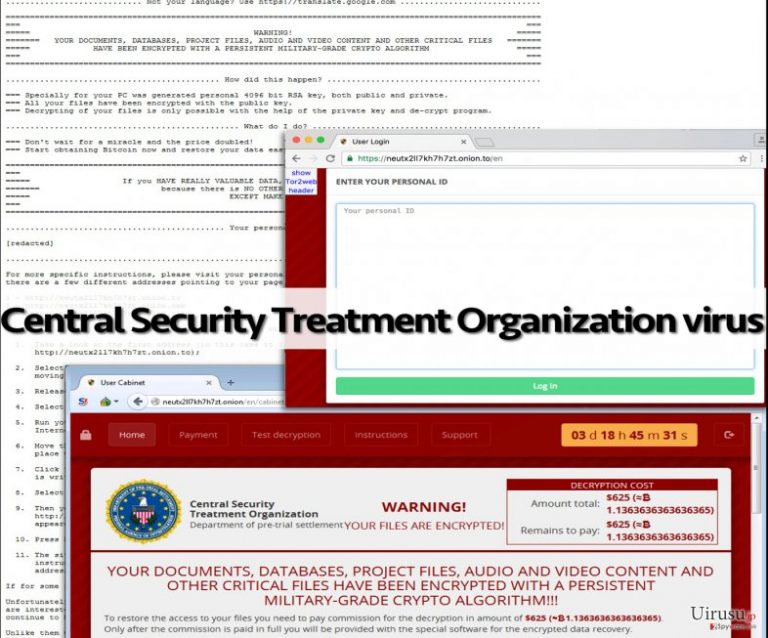
このマルウェアはどうやって拡散されるの?
既に簡単に説明したとおり、このウィルスは安全なファイルを装ってトロイの馬方式で拡散されます。通常、詐欺師たちはそれを Word や JS、また .ZIP ファイルという形で送りつけてきます。攻撃者はさまざまなテクニックを使ってこれらのファイルを悪意のあるものに変えます。破壊滝な行為を開始するのにただ実行すればよいだけのものから、中には例えば偽の Word ファイルを作り、マクロ機能をオンにするように求めてくる場合もあります。攻撃者はさらに、被害者に対し、ファイル拡張子を偽装して悪意のあるファイルを安全なものだと信じこませることで、そのファイルを開かせようともします。一般に、人は .exe ファイルが危険性の高いものであると考えるため、詐欺師たちはファイル名に、例えば image.jpg.exe のようにファイル名に偽のファイル拡張子を使用するわけです。通常、Windows ではデフォルトでファイル拡張子が表示されません。そこで、被害者には image.jpg の部分のみが表示されるのです。
悪意のあるファイルは偽の Java または Adobe の更新プログラムと一緒にダウンロードされることもあるため、安全な更新プログラムをダウンロードできるサイトを知っておくことがとても重要なのです。どのようなソフトをインストールまたは更新しようとする場合でも、必ずそのソフトの開発者の公式サイトで探すようにしてください。そうしないと、いわゆる偽の更新プログラムに遭遇し、それがマルウェアを配布することになるのです。
Central Security Treatment Organization の除去方法は?
Central Security Treatment Organization の除去は、簡単な仕事とは言えません。総じて、あなたがマルウェアのアナリストまたは卓越した IT の専門家でもない限り、これを手動で行うことはお勧めできません。Central Security Treatment Organization ウィルスを除去するには、悪意のあるファイルを識別して自動的に除去するようにプログラムされている、専門のマルウェア除去ツールを使用されることをご提案します。ファイルはバックアップから復元することができますし、もしバックアップがないなら、待つことをお勧めします。というのも、時としてマルウェアのリサーチャーが特定のランサムウェア・ウィルスに対処できる無料の暗号解除ツールの作成に成功することがあるからです。ただし、一部のランサムウェアはたいへん複雑で、そのウィルスを破壊して暗号解除ツールを作るには長い時間がかかる場合もあるため、弊社がランサムウェアの PC に対する攻撃を受ける前に予防措置を取ることを提唱している理由がここにあるのです。
手動 Central Security Treatment Organizationウイルス削除方法
ランサムウェア: セーフモードにおける手動によるランサムウェアの駆除
重要です! →
一般的な PC ユーザーの方には手動による駆除ガイドはやや難しく感じられるかもしれません。正しく実行するためには IT に関する詳しい知識が求められ (重要なシステムファイルが削除され、あるいは破損した場合、Windows 全体の感染に繋がる恐れがあります)、さらに完了までに何時間もかかる場合があります。そこで、上述の自動的なメソッドの使用を強くお勧めします。
ステップ 1。「セーフモードとネットワーク」に移動する
手動によるマルウェアの駆除はセーフモード環境で行うのが最適です。
Windows 7 / Vista / XP
- スタート > シャットダウン > 再起動 > OK の順にクリックします。
- PC がアクティブになったら「詳細ブートオプション」ウィンドウが表示されるまで F8 ボタンを複数回押します (機能しない場合は F2、F12、Del などを押してみてください – マザーボードのモデルにより異なります) 。
- リストでセーフモードとネットワークを選択します。

Windows 10 / Windows 8
- スタートボタンをクリックして設定を選択します。

- スクロールダウンして更新とセキュリティを選択します。

- ウィンドウの左側で回復を選択します。
- 今度はスクロールダウンしてPCの起動をカスタマイズするを見つけます。
- 今すぐ再起動をクリックします。

- トラブルシューティングを選択します。

- 詳細オプションに移動します。

- スタートアップ設定を選択します。

- 再起動を押します。
- ここで 5 を押すか、5) セーフモードとネットワークを有効にするをクリックします。

ステップ 2. 怪しいプロセスをシャットダウンする
Windows タスクマネージャーはバックグラウンドで稼働しているプロセスをすべて表示できる便利なツールです。マルウェアがプロセスを実行している場合は、それをシャットダウンしなければなりません:
- キーボードの Ctrl + Shift + Esc を押して Windows タスクマネージャーを開きます。
- 詳細をクリックします。

- バックグラウンドプロセスセクションまでスクロールダウンし、怪しいものを探します。
- 右クリックしてファイルの場所を開くを選択します。

- プロセスに戻り、右クリックしてタスクの終了を選択します。

- 有害なフォルダのコンテンツを削除します。
ステップ 3. プログラムスタートアップをチェックする
- キーボードで Ctrl + Shift + Esc を押して Windows タスクマネージャーを開きます。
- スタートアップタブに移動します。
- 怪しいプログラムの上で右クリックして無効化を選択します。

ステップ 4. ウィルスファイルを削除する
PC の中で、あちらこちらにマルウェア関連のファイルが見つかることがあります。以下はその見つけ方のヒントです:
- Windows の検索ボックスにディスククリーンアップと入力して Enter を押します。

- クリーンアップするドライブを選択します (既定により C: がメインのドライブで、有害なファイルはここにありそうです)。
- 削除するファイルリストをスクロールして以下を選択します:
Temporary Internet Files
Downloads
Recycle Bin
Temporary files - システムファイルのクリーンアップを選択します。

- 他にも以下のフォルダ内に隠れている有害なファイルを探してみてください (Windows 検索ボックスで以下のエントリを入力して Enter を押します):
%AppData%
%LocalAppData%
%ProgramData%
%WinDir%
終了したら、PC を通常モードで再起動します。
System Restore を使用して Central Security Treatment Organization を削除
-
手順 1: Safe Mode with Command Prompt へコンピュータを再起動
Windows 7 / Vista / XP- Start → Shutdown → Restart → OK をクリック.
- コンピュータがアクティブ状態になったら、 Advanced Boot Options ウィンドウが表示されるまで、 F8 を何度か押下します。
-
リストから Command Prompt を選択

Windows 10 / Windows 8- Windows ログイン画面で Power ボタンを押下します。 その後、キーボードの Shift を押し続け、 Restart をクリックします。.
- ここで、 Troubleshoot → Advanced options → Startup Settings を選択し、最後に Restart を押下します。
-
コンピュータがアクティブ状態になったら、 Startup Settings ウィンドウの Enable Safe Mode with Command Prompt を選択します。

-
手順 2: システムファイルと設定の復元
-
Command Prompt ウィンドウが表示されたら、 cd restore を入力し Enter をクリックします。

-
ここで rstrui.exe を入力し、もう一度 Enter を押下します。.

-
新しいウィンドウが表示されたら、 Next をクリックし、Central Security Treatment Organization が侵入する前の復元ポイントを選択します。選択後、 Next をクリックします。


-
ここで Yes をクリックし、システムの復元を開始します。

-
Command Prompt ウィンドウが表示されたら、 cd restore を入力し Enter をクリックします。
おまけ: データの復元
上記のガイドは PC から Central Security Treatment Organization を除去するために役立つはずです。暗号化されたファイルを復元するには、uirusu.jp のセキュリティ専門家が用意した詳しいガイドを使用されることをお勧めします。ファイルが Central Security Treatment Organization によって暗号化された場合、それらを復元する方法はいくつかあります。
Data Recovery Pro のインストール
ファイルの暗号解除にこのツールを試してみてください。.cry ファイルを復元することができる場合があります。下記記載のガイドに従ってください:
- Data Recovery Pro をダウンロード;
- Data Recovery のセットップの手順に従い、プログラムを PC にインストールします。
- 起動後、PC をスキャンして Central Security Treatment Organization ランサムウェアにより暗号化されたファイルを探します。
- それらを復元します。
Windows Previous Versions メソッド
Windows Previous Versions 機能を使ってファイルを復元してみることも可能です。この方法は個別のファイルの復元に役立ちます。この方法は Windows Previous Versions 機能が PC でオンになっている場合にのみ有効であることに注意してください。
- 復元の必要な暗号化されたファイルを見つけたら、その上で右クリックします。
- “Properties” を選択し、“Previous versions” タブに移動します。
- ここで、“Folder versions” 内のファイルのうち利用可能なコピーをそれぞれチェックします。復元したいバージョンを選択して、“Restore” をクリックします。
最後に、クリプト・ランサムウェアから身を守るよう、常に気をつけてください。Central Security Treatment Organization やその他のランサムウェアからコンピュータを守るためには、 FortectIntego や SpyHunter 5Combo Cleaner 、 Malwarebytes などの評価が高いアンチスパイウェアを使用してください
あなたにおすすめ
政府のスパイ行為を許してはいけません
政府は利用者のデータの追跡あるいは市民へのスパイ行為に関しては多くの問題を抱えています。そこで、このことを考慮に入れて、怪しい情報収集の行いについて学びましょう。インターネット上では完全匿名にすることにより、迷惑な政府系の追跡行為を避けましょう。
オンラインにアクセスするために違うロケーションを選択し、特定のコンテンツ制限もなく、オンラインに接続して欲しいものにアクセスする時、別の場所を選択することができます。 Private Internet Access VPN を使用すると、ハッキングされるリスクがなく、簡単にインターネット接続をお楽しみいただけます。
政府の他の迷惑な当事者によりアクセス可能な情報をコントロールし、スパイ行為を受けずにオンラインサーフィンをお楽しみください。不法行為に関与しておらず、また自分のサービス、プラットフォームのセレクションを信頼していたとしても、自分自身の安全性を常に疑い、 VPN サービスを使用して予防的措置を講じておきましょう。
マルウェアの攻撃に遭った場合に備えて、バックアップファイルを作りましょう
コンピュータを使用していると、サイバー感染や自分のうっかりミスによりいろいろなものを失くして困ることがあります。マルウェアによって生じるソフトウェアの問題や暗号化による直接的なデータの損失から端末の問題や恒久的なダメージに繋がる恐れがあります。そんな時に適切な 最新のバックアップ があれば、そのような場面に遭遇しても簡単に元通りに回復して仕事に戻れます。
端末に何か変更を加えたらバックアップを取っておけば、マルウェアが何かを変更したり端末の問題が原因でデータの破壊やパフォーマンスの低下が発生した時点に戻すことができるため、バックアップの作成は不可欠です。元に戻せる機能を利用して、日常の、あるいは毎週ごとの習慣としてバックアップを取るようにしましょう。
なにか重要なドキュメントやプロジェクトの前のバージョンを取ってあれば、ストレスや障害も防げます。マルウェアが突如として現れた場合に大変便利です。システム復元には Data Recovery Pro をぜひご利用ください。







